ページの要素を配置する
(ページ作成・削除 / 「STEP2 パーツレイアウト編集」画面)
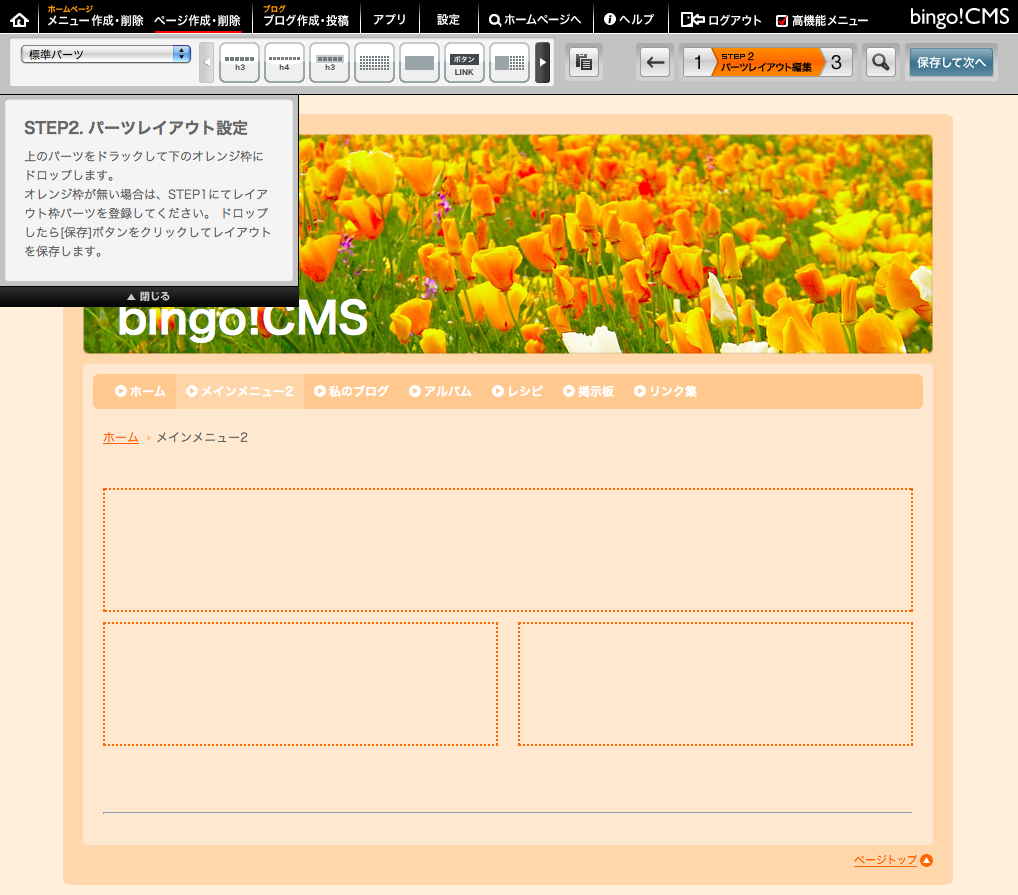
「STEP1 ページレイアウト編集」画面でレイアウト枠の配置が完了したら、「保存して次へ」ボタンをクリックして
「STEP2 パーツレイアウト編集」画面へ遷移します。
※メニュー一覧から該当ページの「2」ボタンをクリックしてもこの画面へ遷移することができます。
1.パーツを配置する
初期状態では、「STEP1 ページレイアウト編集」画面で配置したレイアウト枠がドロップエリア(オレンジの枠)として
表示されている状態です。左上のパーツ一覧から使用するパーツを選び、ドラッグ&ドロップでドロップエリアに配置します。
※パーツの分類(プルダウン選択項目)には「標準パーツ」「高機能パーツ」「クリップボード」「連載型コンテンツ生成アプリ」「シンプル掲示板アプリ」があります。(初期状態)
それぞれのパーツの説明は、パーツの説明をご覧ください。
ドロップした直後のパーツにはダミーデータが表示されています。
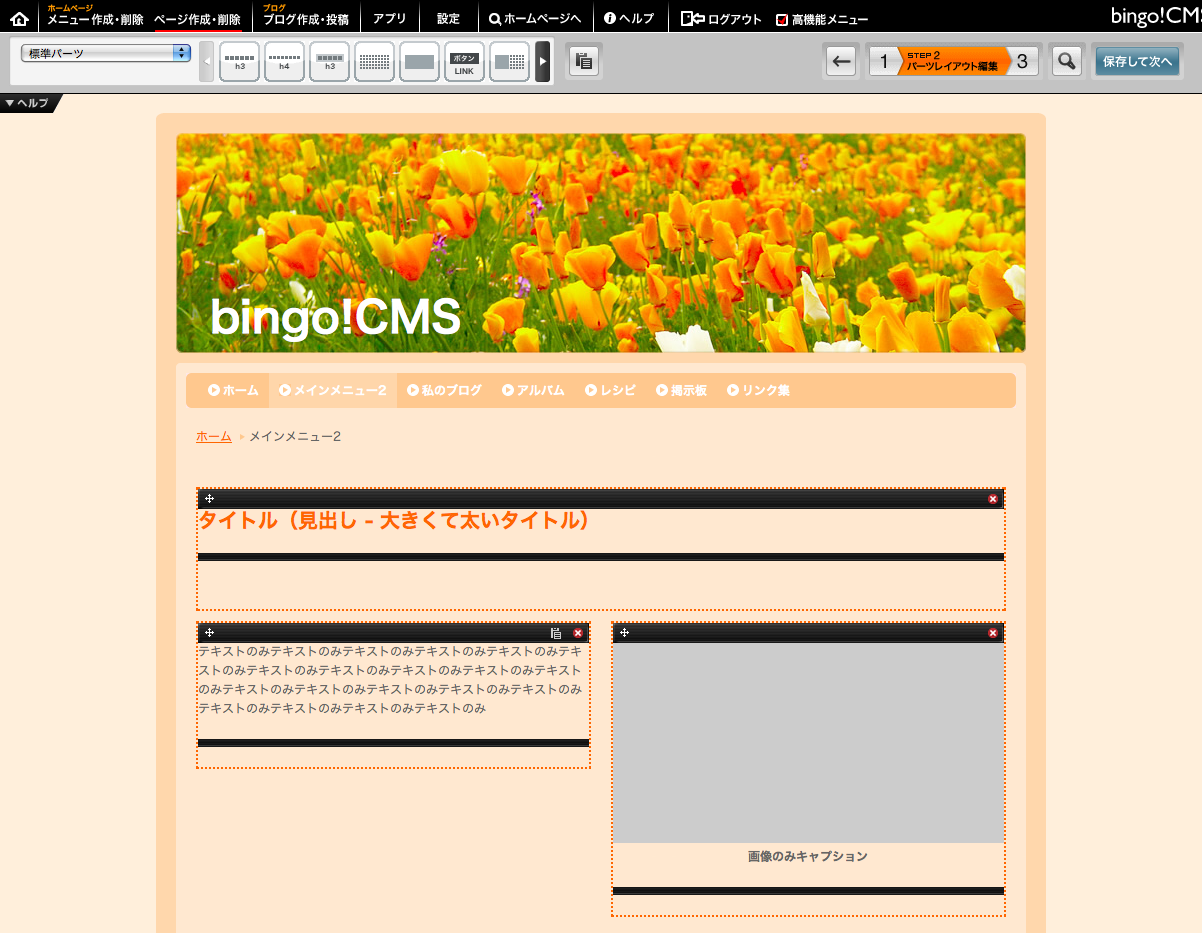
ドロップエリアには複数のパーツを配置できます。また、配置した後、ドラッグ&ドロップで他のレイアウト枠に移動したり、
同じドロップエリア内で上下を入れ替えることも可能です。
配置したパーツを削除する場合は、パーツ右上の「×」ボタンをクリックし、確認ダイアログの「OK」をクリックします。
2.配置を確定する
パーツの配置が決まったら、上部「保存して次へ」ボタンをクリックして配置を確定し、
「STEP3 パーツ個別設定」画面に遷移します。STEP3では実際のデータを登録していきます。
(画面右上「3」ボタンをクリックすることでも、「STEP3 パーツ個別設定」画面に遷移することができます)
<注意>
パーツを配置していない状態で[保存]をクリックしても、内容は保存されません。
3.プレビューする
画面右上虫眼鏡ボタンをクリックするとプレビュー画面が別ウインドウで開きます。
4.ページ一覧へ戻る
画面右上「←」ボタンで、該当メニューの一覧画面に戻ります。